در صورتی که به دلیل فراموش کردن پسورد ایمیل و نیاز به بازیابی آن به این صفحه راهنمایی شدهاید، با ما همراه باشید تا شیوه بازیابی رمز ایمیل را فرا بگیرید. همانگونه که میدانید به خاطر نیاوردن اطلاعات شخصی داده شده به سایت، در زمان ایجاد حساب کاربری، تمام آن چیزی است که کار بازیابی رمز ایمیل را به تعویق میاندازد.
در واقع دلیل بازیابی نشدن پسورد ایمیل، به یاد نداشتن پسورد و البته به خاطر نداشتن پاسخ سوالاتی است که توسط سایت در این زمان از کاربر پرسیده میشود. بدیهی است درصورت به یاد داشتن پاسخها میتوانید به راحتی آنها را وارد کرده و رمز خود را بازیابی کنید. در غیراینصورت، یعنی در صورت به یاد نیاوردن پاسخ سوالات، تنها یک گزینه برای بازیابی رمز ایمیل پیش روی شما خواهد بود. در صورت عدم بازیابی رمز در این روش، دیگر راهی برای بازیابی وجود نخواهد داشت.
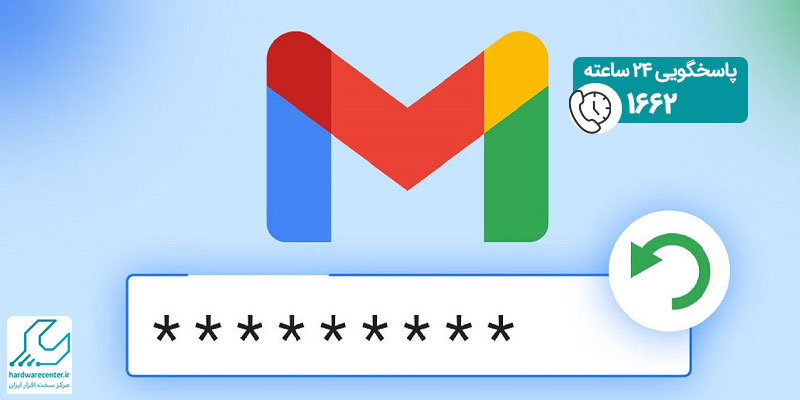
آموزش بازیابی رمز email
برای بازیابی رمز ایمیل میتوانید از آموزش ارائه شده در بخش زیر استفاده نمایید. در صورت مواجهه با هر گونه اشکال در طی مراحل میتوانید با کارشناسان ما در مرکز بازیابی اطلاعات تماس گرفته و راهنماییهای لازم را دریافت نمایید. اما برای بازیابی پسورد ایمیل با توجه به تصویر موجود در این صفحه، ابتدا به بخش Select a product رفته و گزینه Mail رو انتخاب نمایید. گزینهی Mail را برای قسمت Select a version انتخاب نمایید و منتظر بمانید تا Select a category فعال گردد. در Select a category روی گزینه Password and sing in کلیک کرده و منتظر باز شدن تب بعدی بمانید.
بعد از ورود به این تب که Select a sub-category نام دارد گزینه unable to sign in, sing in in box reappears را انتخاب کنید. در این مرحله از فرآیند بازیابی رمز ایمیل میبایست در پایین صفحه روی Email a support agent تا صفحه ارسال درخواست برای شما باز شود. در صفحهی گشوده شده، بخشهای ستارهدار را پر کنید. (دقت نمایید بخشهای اضافه یا نابهجایی را پر نکنید).
با گزینه اول یعنی (Short Description) کاری نداشته باشید اما در گزینه دوم (Detailed Description) عبارتI cannot remember the exact answer to the security question and email recovery را تایپ نمایید. در بخش Yahoo! ID or email address اکانت ایمیلی را وارد کنید که دسترسی به آن غیرممکن شده است. قسمت (Where we can contact you Non Yahoo Email Address) از اهمیت بسزایی برخوردار است. در این بخش میبایست آدرس ایمیل صحیح و در دسترس را وارد کنید. تا حدامکان گزینهها را به درستی وارد نمایید. در قسمت Do you have access to the alternate email address گزینهی NO را انتخاب کنید.
این مقاله را از دست ندهید : بازیابی ایمیل های حذف شده از outlook
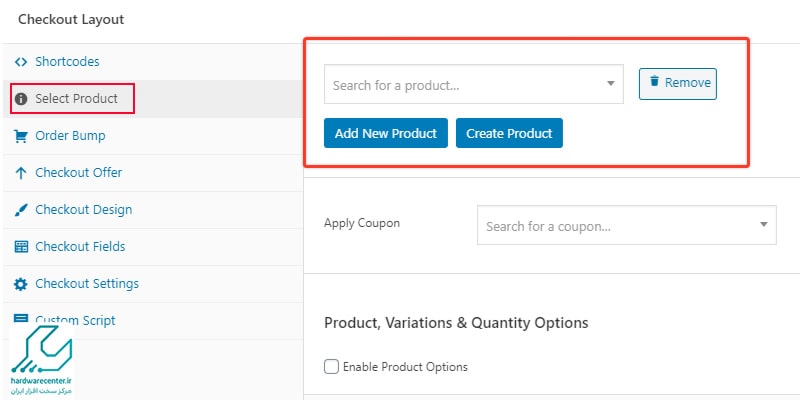
دنبال کردن مراحل بازیابی رمز ایمیل
با طی مراحل بالا به مرحلهای خواهید رسید که حاوی (Security Question) است. در این مرحله سوالی که در هنگام ورود به اکانت از شما پرسیده شده است را کپی و در این قسمت پیست نمایید. درست بودن جواب داده شده چندان مهم نیست. فقط کافی است در سریعترین زمان ممکن، نزدیکترین جواب را وارد کنید. در این مرحله Captcha را وارد کرده و گزینه سند را انتخاب نمایید. پس از این کار میبایست منتظر پاسخ ایمیل یاهو باشید. یاهو در ادامه ایمیلی با عنوانVerify this email address برای شما ارسال خواهد کرد. با طی این مراحل احتمالا بازیابی رمز ایمیل شما با موفقیت انجام شده و مشکل پیش آمده رفع گردد.
مرکز بازیابی اطلاعات
مرکز بازیابی اطلاعات به دلیل بهرهمندی از بهروزترین ابزارآلات ریکاوری، بازیابی اطلاعات با pc3000 و نیز جذب نیروی کارآمد و متعهد، قادر به پشتیبانی و ریکاوری تمامی هاردها و حافظههای موجود در بازار میباشد. برخی از دستگاه ها و حافظه ها که امکان بازیابی اطلاعات آنها در این مرکز وجود دارد عبارتند از: بازیابی اطلاعات رید Raid، بازیابی اطلاعات NAS و DAS، بازیابی اطلاعات هارد اکسترنال و اینترنال، بازیابی اطلاعات دوربین دیجیتال و گوشی موبایل اسمارت فون،
بازیابی اطلاعات انواع تبلت اندروید و آی او اس Android/IOS، بازیابی اطلاعات از انواع DVR و سیستم دوربین های حفاظتیSecurity Cameras & Home Surveillance Systems، تعمیر فوق تخصصی انواع هارد SSD و بازیابی اطلاعات هارد SSD، ریکاوری عکسها و فیلمهای دوربین دیجیتالی، ریکاوری عکس و فیلم انواع رم و مموری کارتها). کارشناسان فنی حاضر در مرکز بازیابی اطلاعات با استفاده از تخصصیترین تجهیزات سختافزاری و تعهد به استانداردهای روز دنیا موفق به ارائه بالاترین درصد موفقیت در بازایابی اطلاعات از دست رفته شدهاند.
بازیابی رمز جیمیل با استفاده از شماره تلفن
زمانی که حساب جیمیل ایجاد میکنید، وارد کردن شماره تماس ضروری است. دلیل این کار، کمک به بازیابی اکانت در مواقعیست که رمز عبور را فراموش کرده یا دسترسی به حساب قطع شده باشد. برای بازیابی رمز از طریق شماره تماس، مراحل زیر را دنبال کنید :
- وارد سایت Google Account شوید.
- از منوی سمت چپ، بخش “Security” را انتخاب کنید.
- روی گزینهی “Recovery phone” کلیک کنید. در این قسمت امکان ویرایش، حذف یا تغییر شماره وجود دارد.
- سپس یک پیامک حاوی کد تأیید برای شما ارسال میشود.
- با وارد کردن این کد، رمز عبور جدیدی تعریف کرده و دوباره وارد حساب خود شوید.
بازیابی رمز جیمیل با پیامک (SMS)
یکی دیگر از روشهای ساده برای بازگرداندن دسترسی به جیمیل، استفاده از پیامک است. اگر شماره تلفن ثبتشده هنگام ساخت اکانت در دسترستان است، مراحل زیر را انجام دهید:
- وارد صفحه لاگین جیمیل شوید و روی گزینه “Forget password” کلیک کنید.
- در کادر باز شده، آخرین رمزی را که به خاطر دارید وارد کرده و گزینهی “Next” را بزنید.
- حالا سیستم از شما میخواهد شماره تلفن ثبتشده را تأیید کنید.
- پس از تأیید، یک کد برایتان پیامک میشود.
- کد را وارد کنید و وارد حساب شوید.
- اکنون رمز عبور جدید خود را تعیین کنید.
توصیه میشود رمز جدید را در جایی مطمئن یادداشت کنید تا در آینده دچار مشکل نشوید.
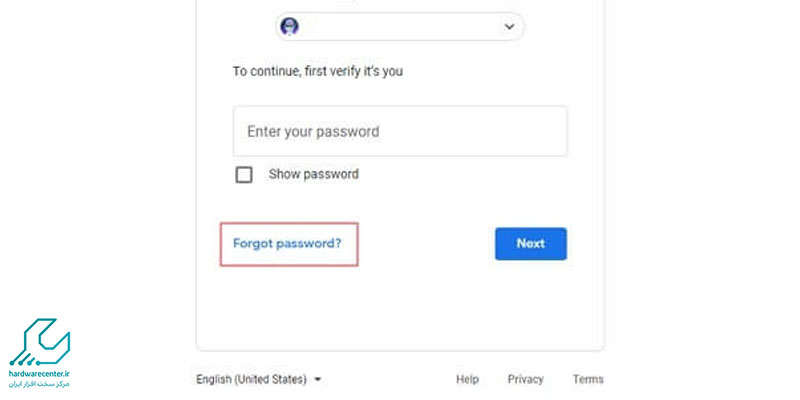
ریکاوری جیمیل بدون استفاده از شماره تلفن
اگر به شماره تلفن دسترسی ندارید و نیاز فوری به بازگردانی اکانت جیمیل دارید، از روش جایگزین زیر استفاده کنید:
- وارد حساب Google Account شوید و نام کاربری جیمیل خود را وارد نمایید.
- در مرحله بعد، سه روش برای بازیابی حساب به شما نمایش داده میشود.
- گزینهی “Try another way” را انتخاب کنید.
- سیستم از شما میخواهد هویت خود را تأیید کنید؛ روی “Yes” کلیک نمایید.
- بار دیگر روی “Try another way” بزنید و در ادامه، دکمه “Send” را انتخاب کنید.
- پس از گذشت ۴۸ ساعت، لینکی به ایمیل بازیابیتان ارسال میشود که از طریق آن میتوانید رمز جدید تعیین کنید.
نکته: در نظر داشته باشید این روش زمانبر بوده و تقریباً دو روز طول میکشد. اگر نیاز فوری به ورود به حساب دارید، از روشهایی که از طریق شماره تلفن انجام میشوند استفاده کنید، چرا که سریعتر و سادهتر هستند.
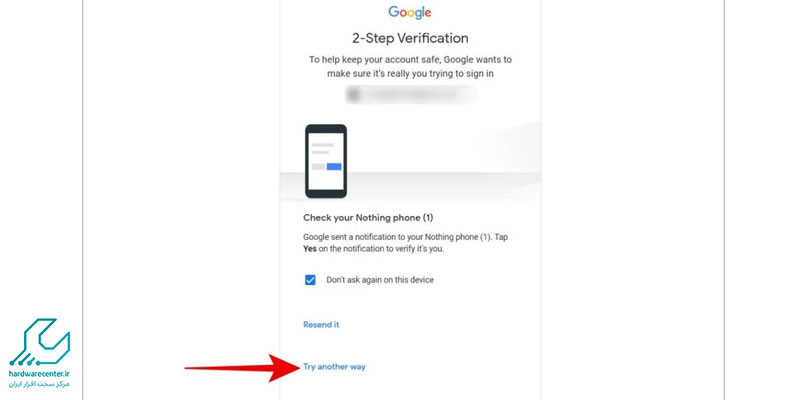
نحوه تغییر رمز عبور حساب Google
برای تغییر گذرواژه حساب گوگل خود، مراحل زیر را گامبهگام دنبال کنید:
- ابتدا وارد حساب Google شوید. در صورت نیاز، نام کاربری و رمز عبور خود را وارد کرده و لاگین کنید.
- در بالای صفحه و در منوی سمت راست، روی گزینهی امنیت (Security) کلیک نمایید.
- در بخش «نحوه ورود شما به Google گزینهای به نام «گذرواژه» وجود دارد؛ روی آن کلیک کنید. مجدداً از شما خواسته می شود که وارد حساب شوید.
حالا رمز عبور جدید مورد نظر خود را وارد کرده و سپس گزینهی «تغییر گذرواژه» را بزنید. به همین سادگی، رمز شما تغییر کرده است.
نحوه بازنشانی رمز عبور حساب Google
در صورتی که رمز عبور حساب گوگل خود را فراموش کردهاید، با طی مراحل زیر آن را بازنشانی کنید:
- ابتدا وارد صفحه بازیابی حساب شوید و مراحل نمایشدادهشده را دنبال کنید. برای تأیید هویت، چند سؤال امنیتی از شما پرسیده می شود. همچنین گوگل یک ایمیل حاوی کد یا لینک تأیید برای شما ارسال خواهد کرد.
- اگر ایمیلی دریافت نکردید، پوشههای «Spam» یا «ایمیلهای انبوه» را بررسی کنید.
- مطمئن شوید آدرس noreply@google.com را به دفترچه مخاطبان خود اضافه کردهاید تا ایمیلهای گوگل فیلتر نشوند.
- در صورت عدم دریافت ایمیل، دوباره وارد مراحل بازیابی حساب شوید و گزینه ارسال مجدد ایمیل را انتخاب کنید.
- تمام ایمیلهایی که در گذشته برای ساخت حساب استفاده کرده اید را نیز بررسی کنید.
- در پایان، توجه داشته باشید که رمز عبور جدید نباید مشابه رمزهای قبلی شما باشد. سعی کنید گذرواژهای قوی و منحصربهفرد انتخاب کنید تا امنیت حساب شما تضمین شود.


